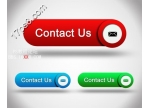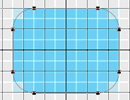图标设计,制作日常工具图标教程(3)
来源:优设网
作者:ChloeRowe林雅诺
学习:16634人次
步骤 12
复制你的扳手三次,然后变形,组合所有的扳手,如下图所示。

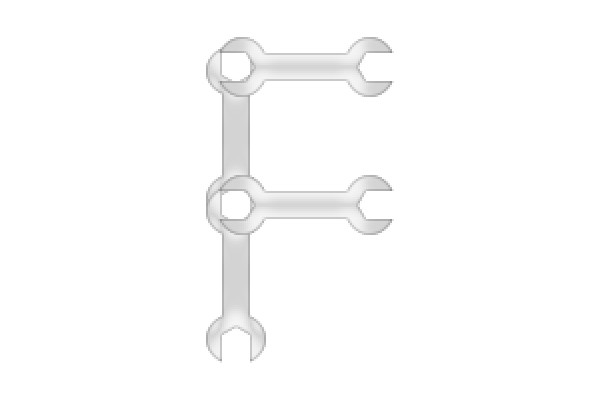
步骤 13
打开两个箭头所指示的扳手的图层混合模式 ,改变光泽,参数设置如下图所示。
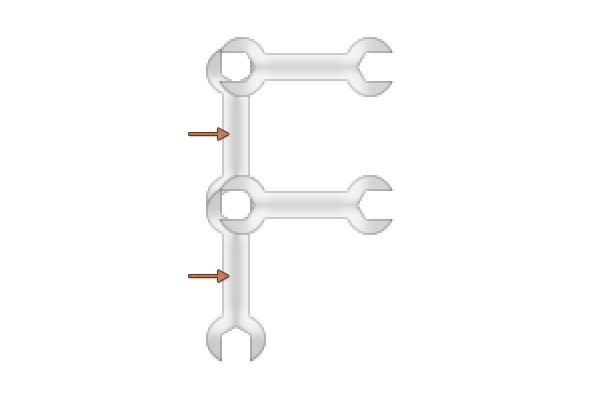
光泽,正常,颜色#000000,透明度18%,角度0°,距离11px,大小10px
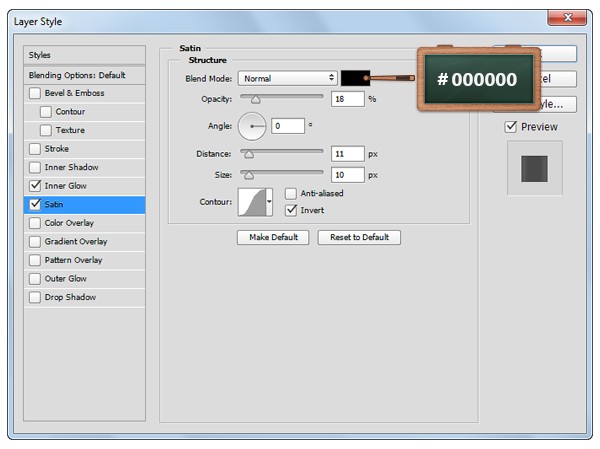
步骤 14
将所有的扳手Control + G建组,重命名为“F”,然后打开组的混合模式。

投影,正常,透明度55%,角度90°,距离1px,大小4px。
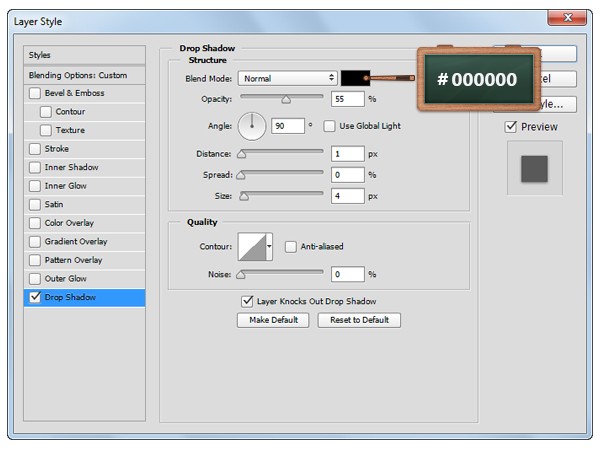
步骤 15
改变前景颜色为#00FFEA,选择圆角矩形工具,半径为6px,大小为25 x 80px。
选择添加锚点工具,然后在圆角矩形上添加锚点,如图所示。
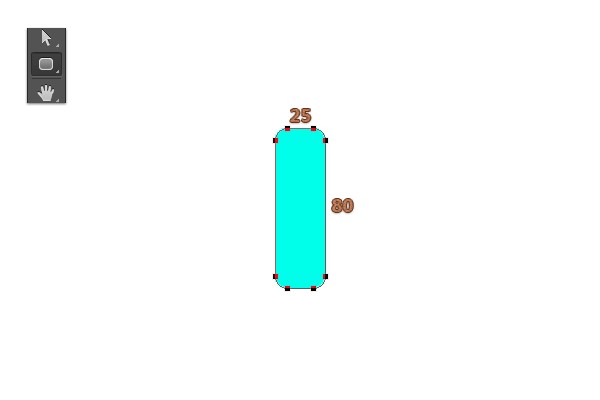
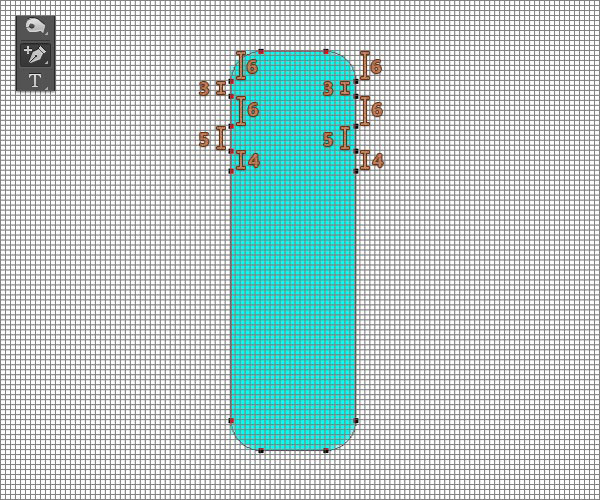
步骤 16
选择直接选择工具,将锚点往左右内侧拉动,效果如下图所示。
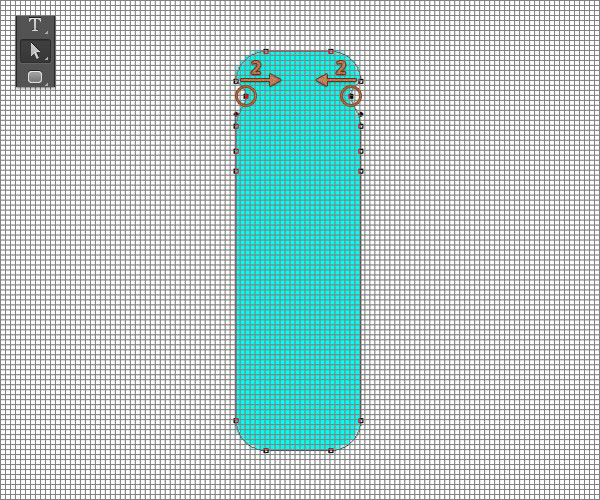
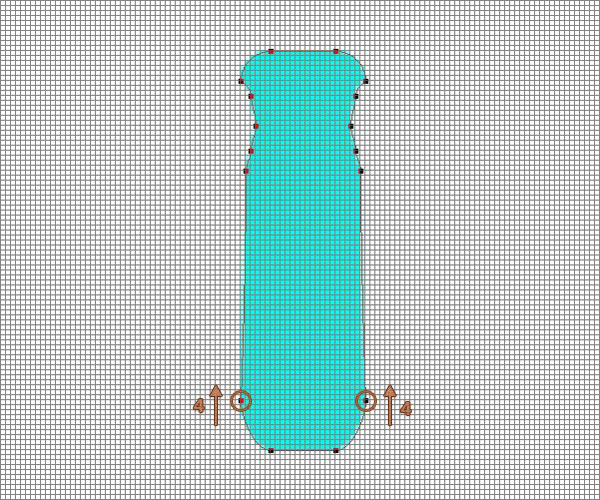
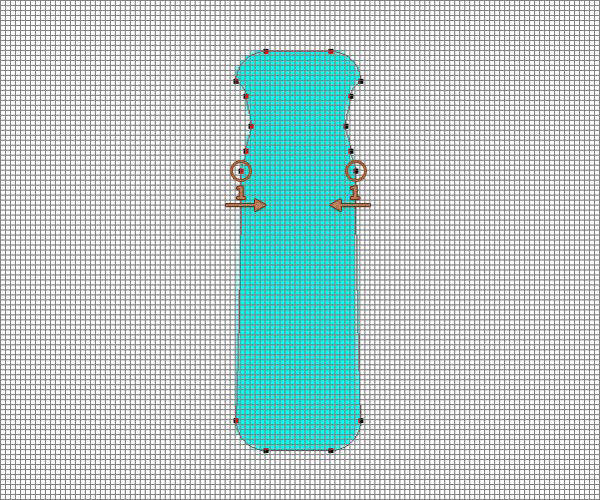
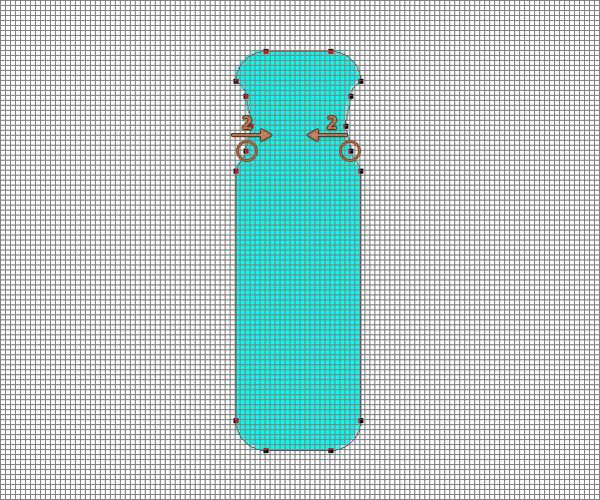
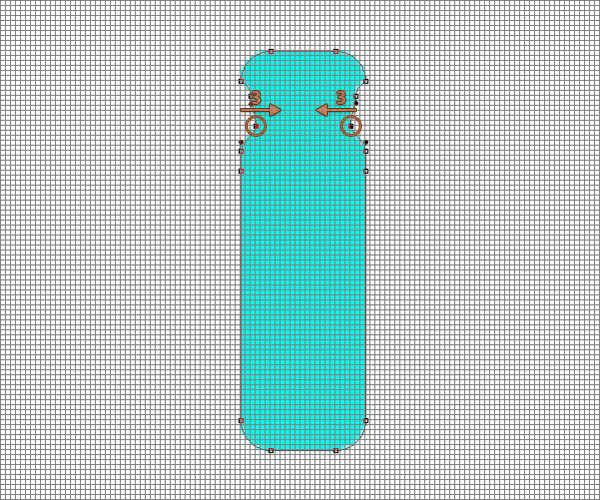
学习 · 提示
相关教程
关注大神微博加入>>
网友求助,请回答!